Cara Membuat GIF Dari Video Di Android atau iOS, Begini caranya
Cara Membuat GIF Dari Video Di Android atau iOS, - GIF ada di mana-mana di internet. Orang-orang menggunakannya sebagian besar untuk mengekspresikan perasaan tidak biasa yang kata-katanya tidak cukup.
Ukurannya kecil dan Anda dapat mengunggah atau mengomentarinya di berbagai media sosial dengan cepat. Meskipun ada jutaan GIF (Graphics Interchange Format) yang tersedia di banyak aplikasi dan situs web, selalu menyenangkan untuk membuatnya sendiri.
Saya sering membuat GIF ketika saya melihat ekspresi relatable saat menonton video. Jadi, berikut ini beberapa langkah mudah untuk membuat GIF dari video di Android dan iPhone.
Cara Mengonversi Video Menjadi GIF Di iOS Atau Android
Catatan: Video untuk aplikasi pembuat GIF yang saya sebutkan di sini tersedia di kedua platform Android dan iOS. Ini memiliki banyak fitur yang dapat digunakan untuk mengedit GIF juga. Saya telah menggunakan Redmi Note5 Pro untuk membuat tutorial ini. Prosesnya akan hampir sama pada ponsel lain juga.
2. Ketuk ‘Foto ke GIF‘ di kiri atas dan dari menu yang muncul, ketuk ‘Video ke GIF‘. Anda akan melihat semua video yang tersedia di ponsel Anda, diurutkan berdasarkan waktu penyimpanan atau pembuatan.
3. Ketuk video yang ingin Anda konversi ke GIF. Jika Anda memiliki terlalu banyak video, Anda juga dapat mengetuk ‘Galeri‘ dan menemukan video lebih cepat dari folder tertentu. Setelah Anda menemukan video, ketuk untuk membukanya.
4. Saat video Anda dibuka, Anda akan melihat slider di bagian atas. Dengan menggunakan penggeser, potong bagian dari video yang ingin Anda konversi. Setelah memilih, ketuk 'NEXT ‘di kanan atas untuk mengonversi video ke GIF.
5. Di layar berikutnya, Anda memiliki semua opsi untuk mengedit GIF. Slider dapat digunakan lagi untuk memangkas bagian yang tepat yang diperlukan. Anda dapat menjeda, memotong, menerapkan filter, memilih untuk memainkan GIF mundur, dll. Anda juga dapat menambahkan teks dalam font dan warna yang berbeda. Ada juga pilihan untuk menambah atau mengurangi kecepatan pemutaran GIF. Setelah Anda selesai mengedit, ketuk 'SELANJUT' di kanan atas.
6. Sekarang GIF Anda siap untuk melayani. Ketuk ikon ‘Simpan’ dan pilih kualitas dari opsi yang tersedia untuk menyimpannya ke Galeri. Atau Anda dapat langsung membagikan GIF ke jejaring sosial seperti Instagram, Facebook, Twitter, WhatsApp, dll.
Baca Juga:
Cara Membuat GIF Dari Video Di WhatsApp
Anda mungkin tidak ingin menggunakan video tambahan untuk aplikasi pembuat GIF jika Anda adalah salah satu dari 1,5 miliar pengguna WhatsApp. Ada metode lain untuk mengonversi video ke GIF di WhatsApp. Ingat bahwa panjang maksimum GIF yang dibuat dengan cara ini hanya bisa 6 detik.
1. Impor video ke WhatsApp dari Galeri / Rol Kamera yang bagiannya ingin Anda konversikan ke GIF.
2. Pilih percakapan apa saja dan ketuk tombol ‘centang‘ di bagian kanan bawah.
3. Dengan menggunakan slider, pilih bagian yang diperlukan dari video yang ingin Anda konversi ke GIF. Anda dapat memilih hanya 1-6 detik bagian panjang.
4. Setelah memilih bagian itu, alihkan ikon ‘Video / GIF’ di sisi kanan di atas video dan ketuk ikon ‘kirim’ di bagian bawah.
Ini adalah cara sederhana untuk membuat GIF dari video di Android dan iPhone. Anda dapat membagikan GIF Anda dengan Giphy dan jejaring sosial lainnya setelah membuatnya. Jika Anda menemukan artikel ini bermanfaat, Anda dapat membagikan ini juga.


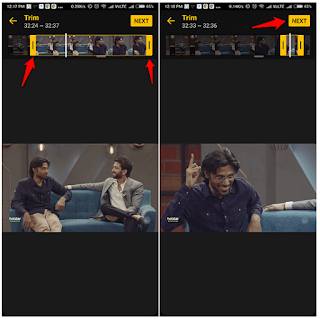

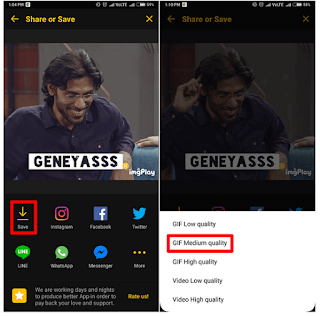







Post a Comment for "Cara Membuat GIF Dari Video Di Android atau iOS, Begini caranya"